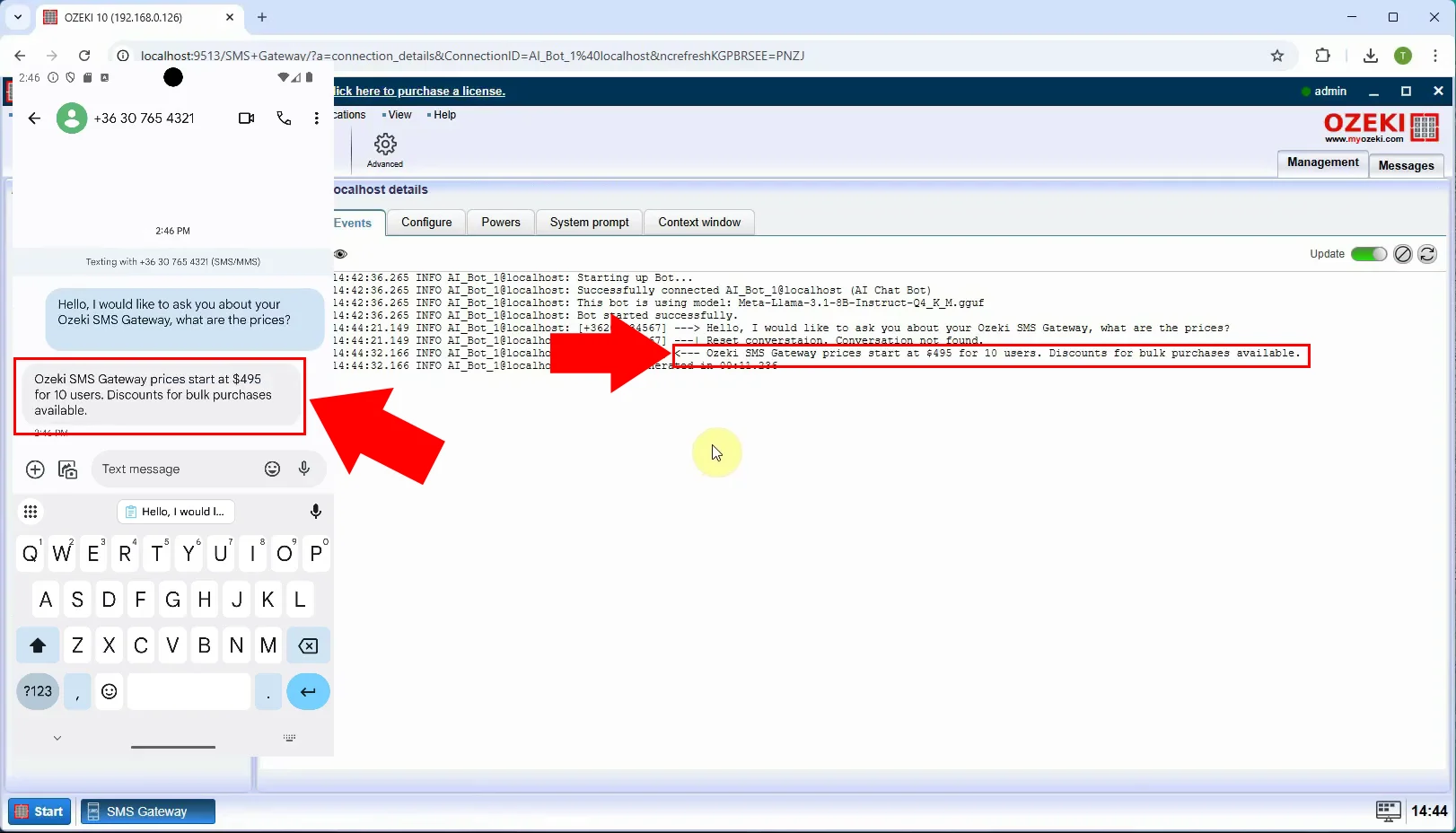Jak použít lokální AI model k odpovídání na SMS zprávy
V tomto článku vás provedeme procesem nastavení lokálního AI modelu pro automatické odpovídání na SMS zprávy pomocí Ozeki AI Serveru a Ozeki SMS Gateway. Toto nastavení vám umožní nasadit chatbot poháněný umělou inteligencí, který dokáže efektivně zpracovávat příchozí SMS dotazy.
Co je lokální AI model?
Lokální AI model je model umělé inteligence, který je nainstalovaný, uložený a spouštěný přímo na lokálním počítači nebo serveru, namísto spoléhání se na cloudové systémy. Umožňuje uživatelům provozovat AI aplikace offline, což poskytuje plnou kontrolu nad soukromím dat, zabezpečením a přizpůsobením.
Co je Ozeki AI Server?
Ozeki AI Server je výkonná softwarová platforma, která integruje umělou inteligenci (AI) s komunikačními systémy, což podnikům umožňuje vyvíjet a nasazovat aplikace poháněné AI. Podporuje různé automatizační úlohy, jako jsou textové zprávy, hlasové hovory, chatboty a procesy strojového učení. Kombinací AI s komunikačními sítěmi zlepšuje zákaznický servis, zefektivňuje pracovní postupy a zlepšuje interakce s uživateli napříč různými odvětvími. Ozeki AI Server poskytuje komplexní řešení pro organizace, které chtějí zvýšit efektivitu komunikace pomocí AI technologie.
Co je Ozeki SMS Gateway?
Ozeki SMS Gateway je univerzální softwarové řešení určené k tomu, aby podnikům umožnilo odesílat a přijímat SMS zprávy přes více komunikačních kanálů. Bezproblémově integruje s aplikacemi, databázemi a API, nabízející funkce jako automatizované zasílání zpráv, obousměrnou komunikaci a hromadné SMS. Často se používá pro oznámení, upozornění, marketing a zákaznickou podporu, poskytuje spolehlivý nástroj pro zlepšení komunikace prostřednictvím SMS technologie.
Jak stáhnout GGUF model z Huggingface (Rychlé kroky)
- Otevřete web Huggingface
- Vyberte GGUF modely
- Vyhledejte model
- Stáhněte soubor modelu
- Uložte soubor modelu
Jak nakonfigurovat lokální AI chatbot v Ozeki SMS Gateway (Rychlé kroky)
- Otevřete Ozeki AI Server
- Vytvořte nový AI model
- Vyberte soubor modelu
- Otevřete Ozeki SMS Gateway
- Přidejte novou aplikaci
- Nainstalujte AI chatbot
- Vyberte AI model
- Povolte chatbot
Odešlete testovací SMS zprávu, na kterou odpoví AI chatbot (Rychlé kroky)
- Otevřete AI chatbot
- Nakonfigurujte systémový prompt
- Odešlete testovací SMS
- Obdržte odpověď od AI
Jak stáhnout GGUF model z Huggingface (Video návod)
V tomto videu se naučíte, jak stáhnout soubor GGUF modelu z webu Huggingface a kam jej správně umístit ve vašem systému pro použití s Ozeki AI Serverem.
Krok 1 - Otevřete stránku huggingface.co
Nejprve přejděte na web Huggingface. Měli byste vidět podobnou stránku (Obrázek 1).
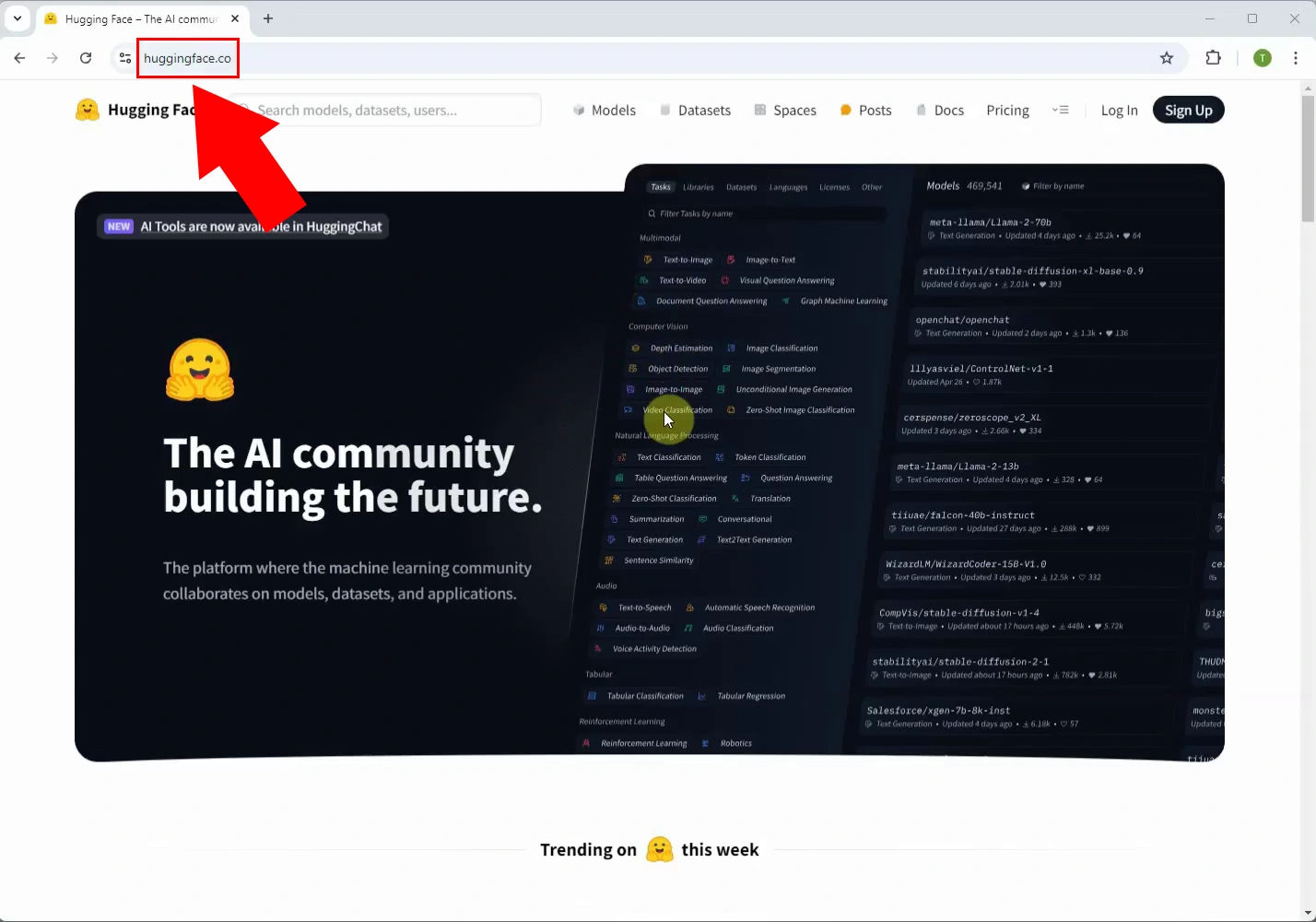
Krok 2 - Vyberte GGUF modely
Vyberte modely v horní části okna, poté knihovny a následně filtrujte pro GGUF soubory (Obrázek 2).
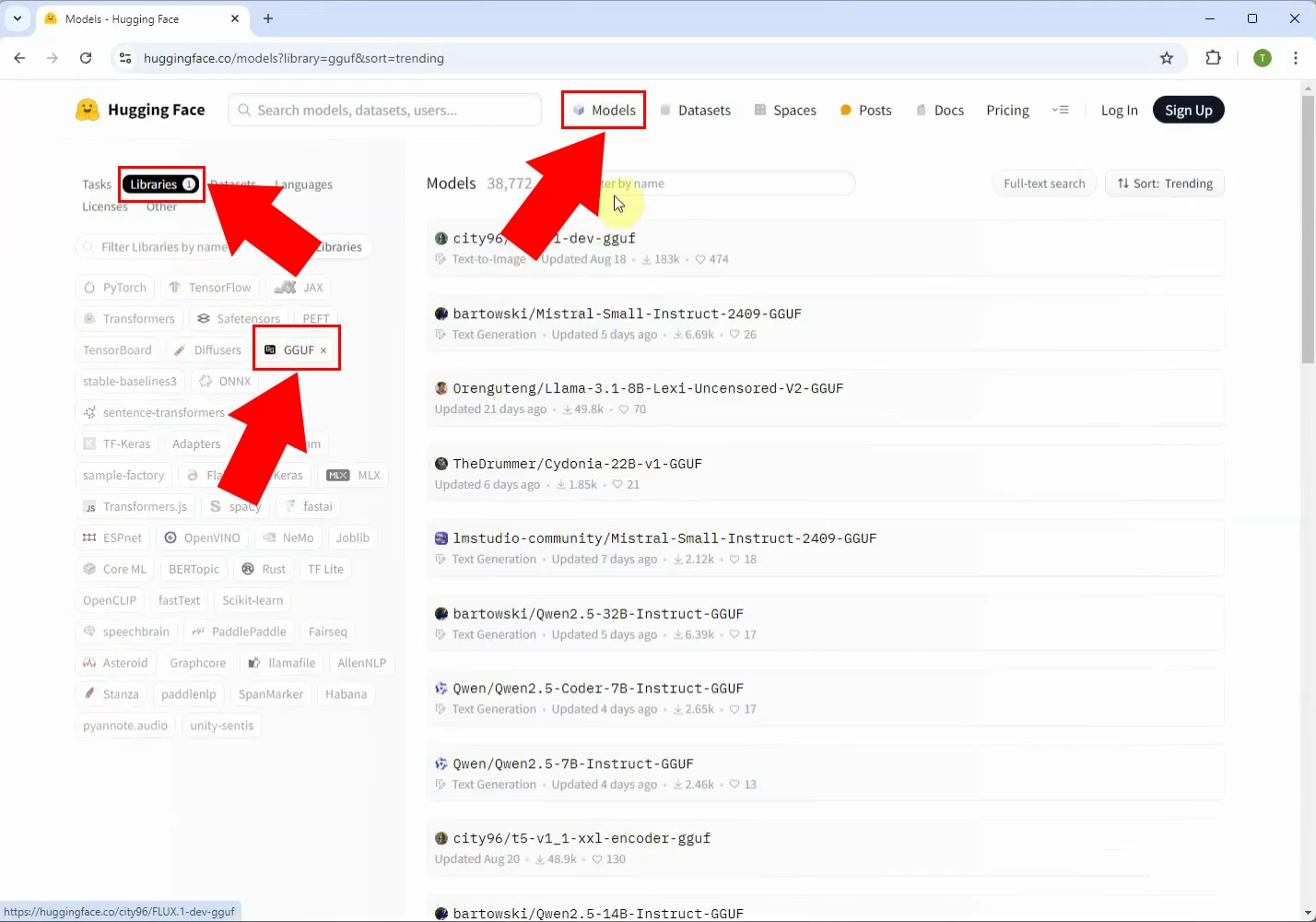
Krok 3 - Vyberte knihovnu modelu
Do vyhledávacího pole zadejte "Meta-Llama-3.1-8B-Instruct-hf-Q4_K_M-GGUF" a vyberte model s názvem "Meta-Llama-3.1-8B-Instruct-hf-Q4_K_M-GGUF". Toto je model, který budeme používat (Obrázek 3).
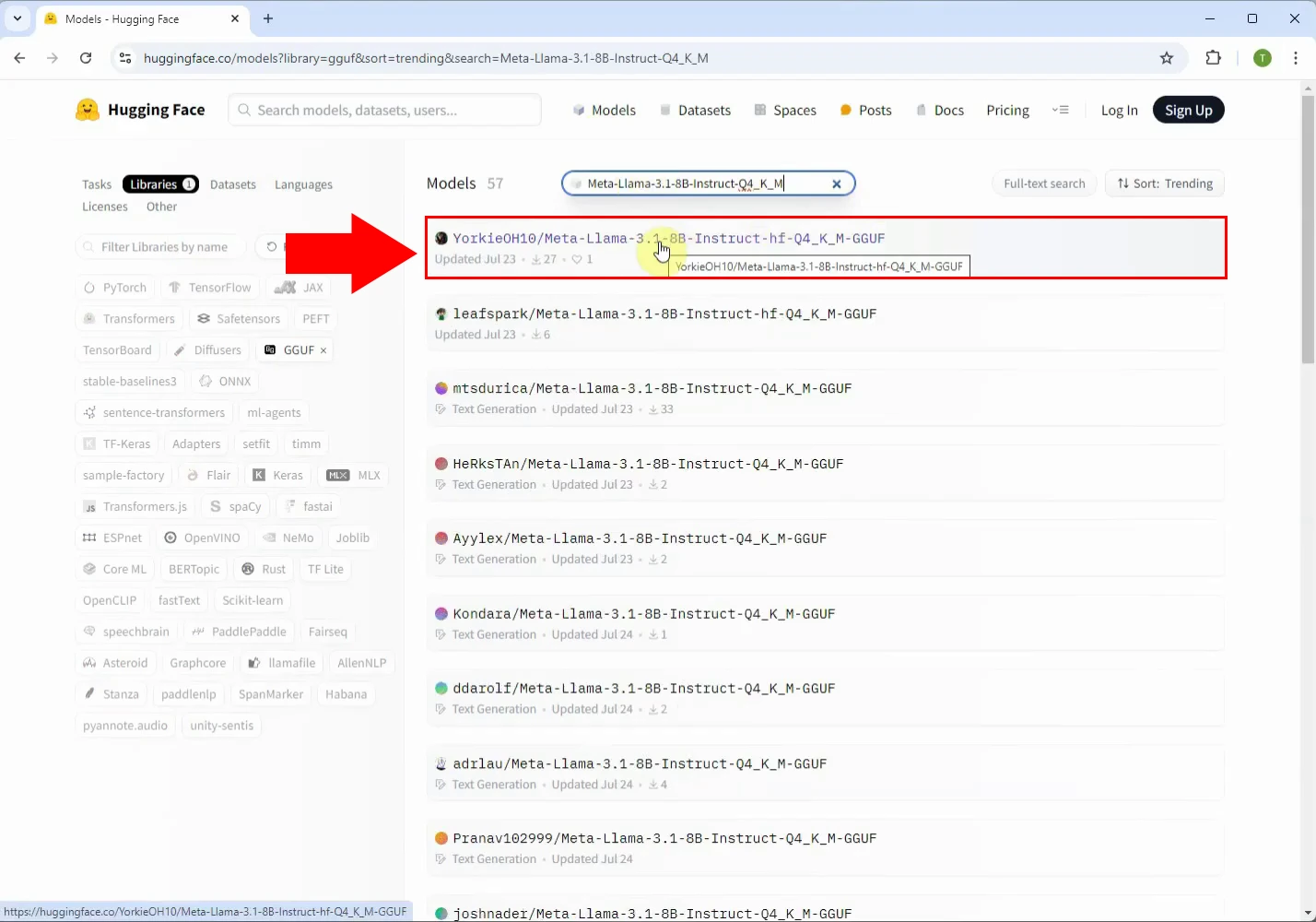
Krok 4 - Stáhněte soubor modelu
Klikněte na záložku "Soubory a verze", vyberte verzi "meta-llama-3.1-8b-instruct-hf-q4_k_m.gguf" a stáhněte ji, můžete stáhnout pomocí šipky dolů (Obrázek 4).
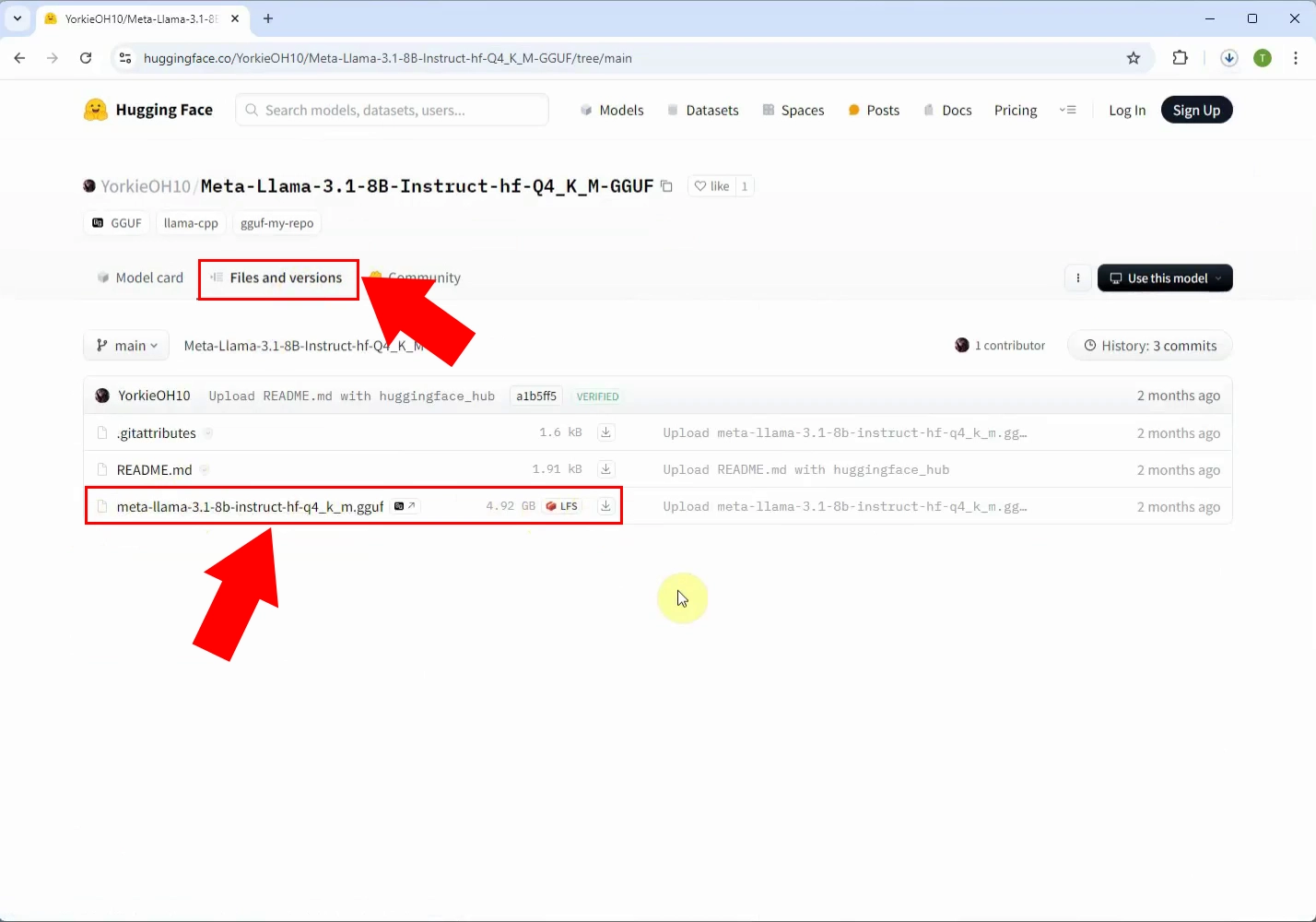
Krok 5 - Zkopírujte GGUF soubor modelu do C:\AIModels
Umístěte dříve stažený soubor .gguf do následující cesty: C:\AIModels (Obrázek 5).
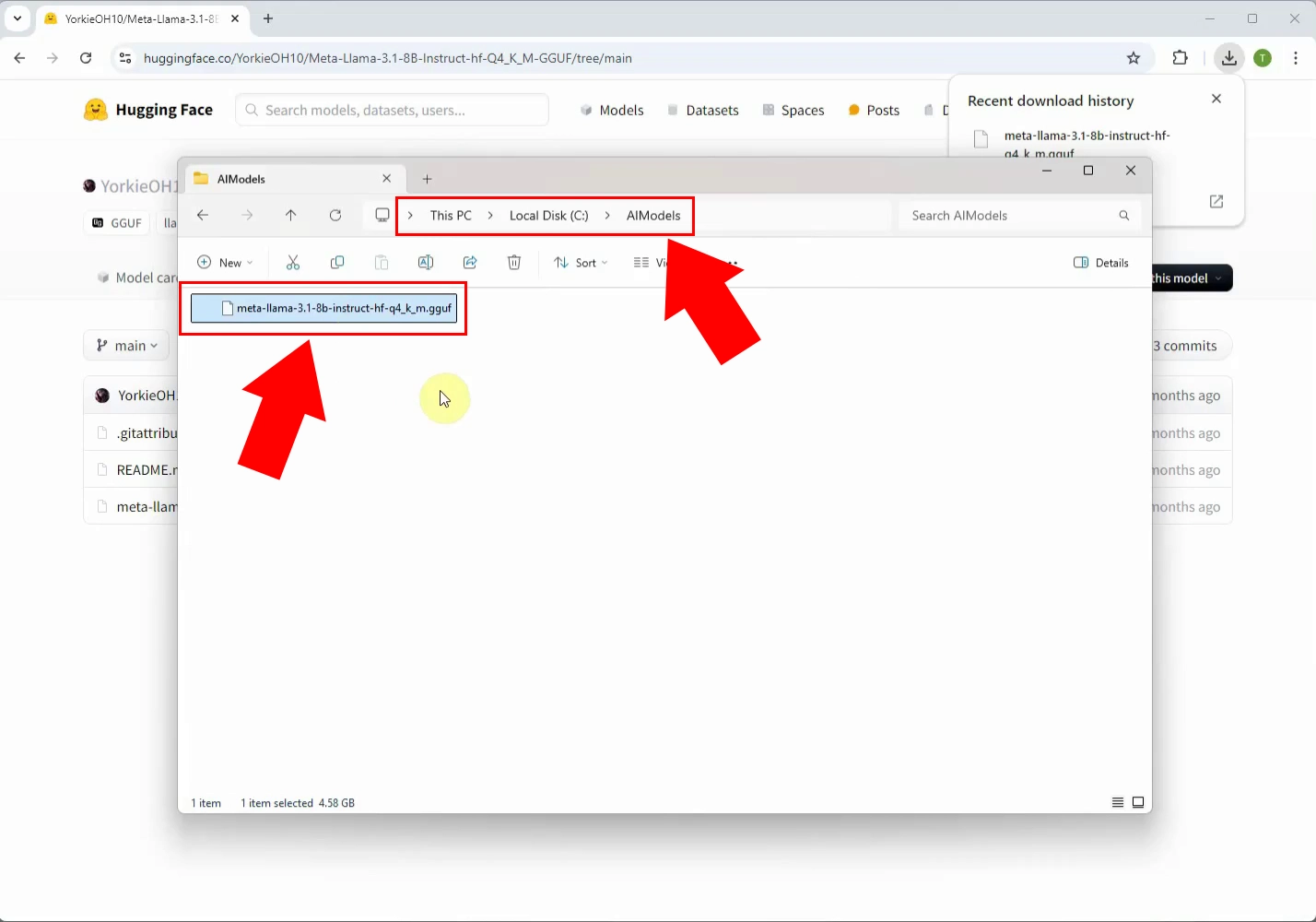
Jak nakonfigurovat lokální AI chatbot v Ozeki SMS Gateway (Video návod)
V tomto video návodu se naučíte, jak nakonfigurovat lokální AI chatbot v Ozeki SMS Gateway pomocí dříve staženého GGUF modelu. Podrobný návod vám ukáže, jak správně integrovat AI model s Ozeki AI Serverem, aby bylo možné automaticky odpovídat na příchozí SMS zprávy.
Krok 6 - Otevřete Ozeki AI Server
Spusťte aplikaci Ozeki 10. Pokud ji ještě nemáte, můžete si ji stáhnout zde. Poté otevřete Ozeki AI Server (Obrázek 6).
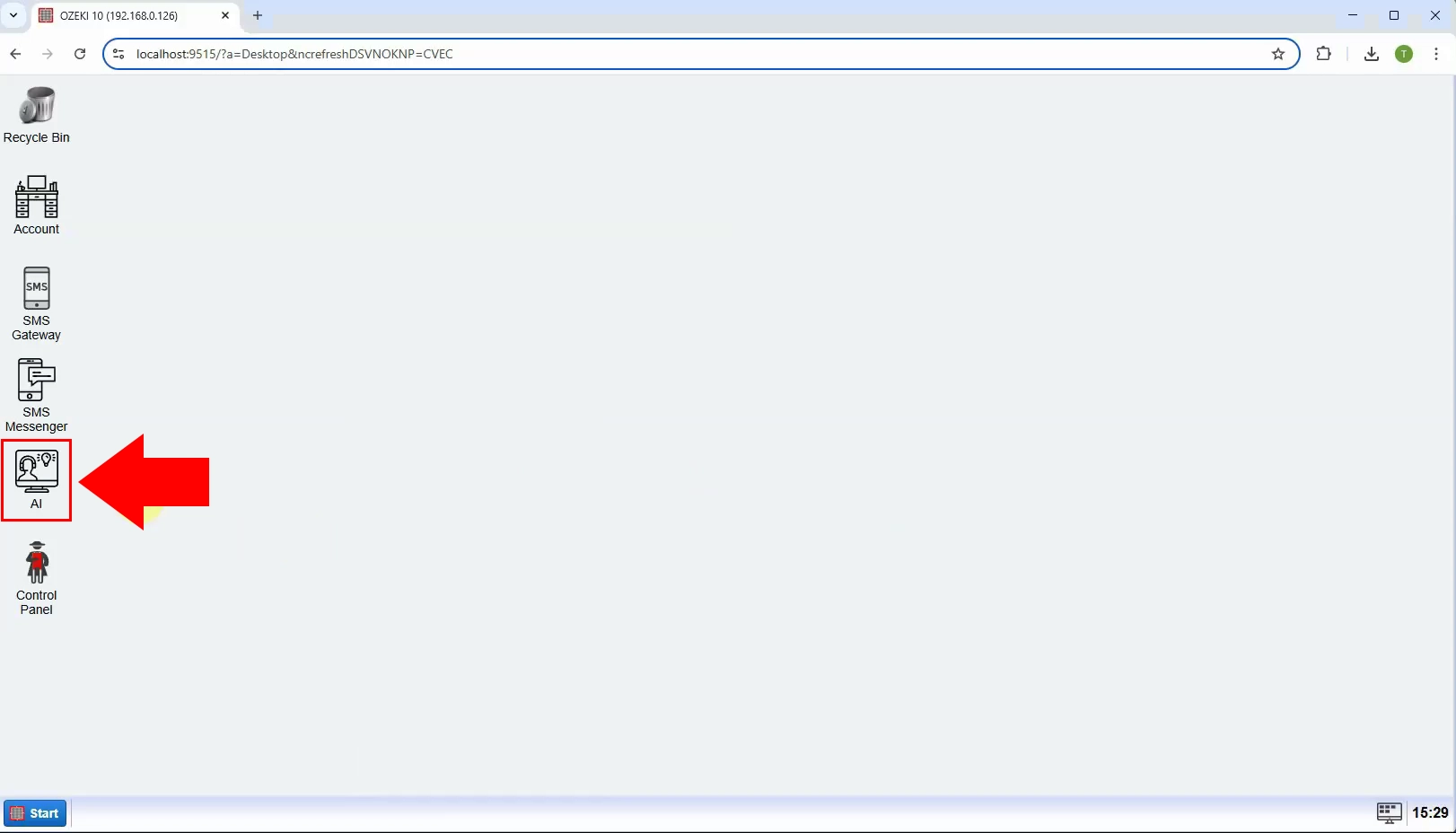
Krok 7 - Vytvořte nový GGUF AI model
Rozhraní Ozeki AI Server je nyní viditelné na obrazovce. Chcete-li vytvořit nový GGUF model, klikněte nejprve na "AI Modely" v horní části obrazovky. Poté klikněte na modré tlačítko s nápisem "Vytvořit nový AI Model". Na pravé straně rozhraní uvidíte různé možnosti, vyberte nabídku "GGUF" (Obrázek 7).
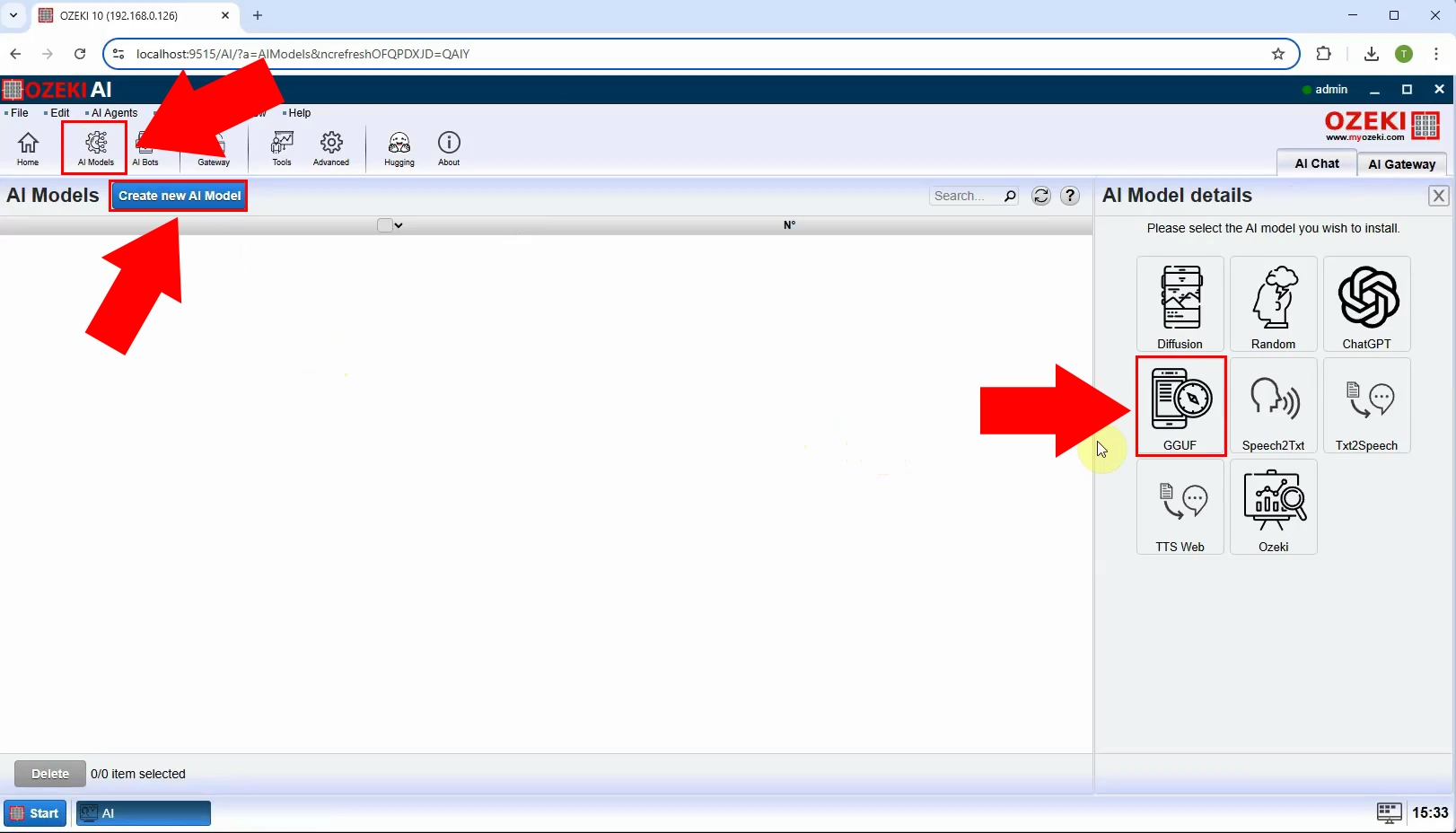
Krok 8 - Vyberte soubor modelu
Po výběru nabídky "GGUF" vyberte kartu "Obecné", zvolte soubor modelu "C:\AIModels\Meta-Llama-3.1-8B-Instruct-Q4_K_M.gguf" a poté klikněte na "OK" (Obrázek 8).
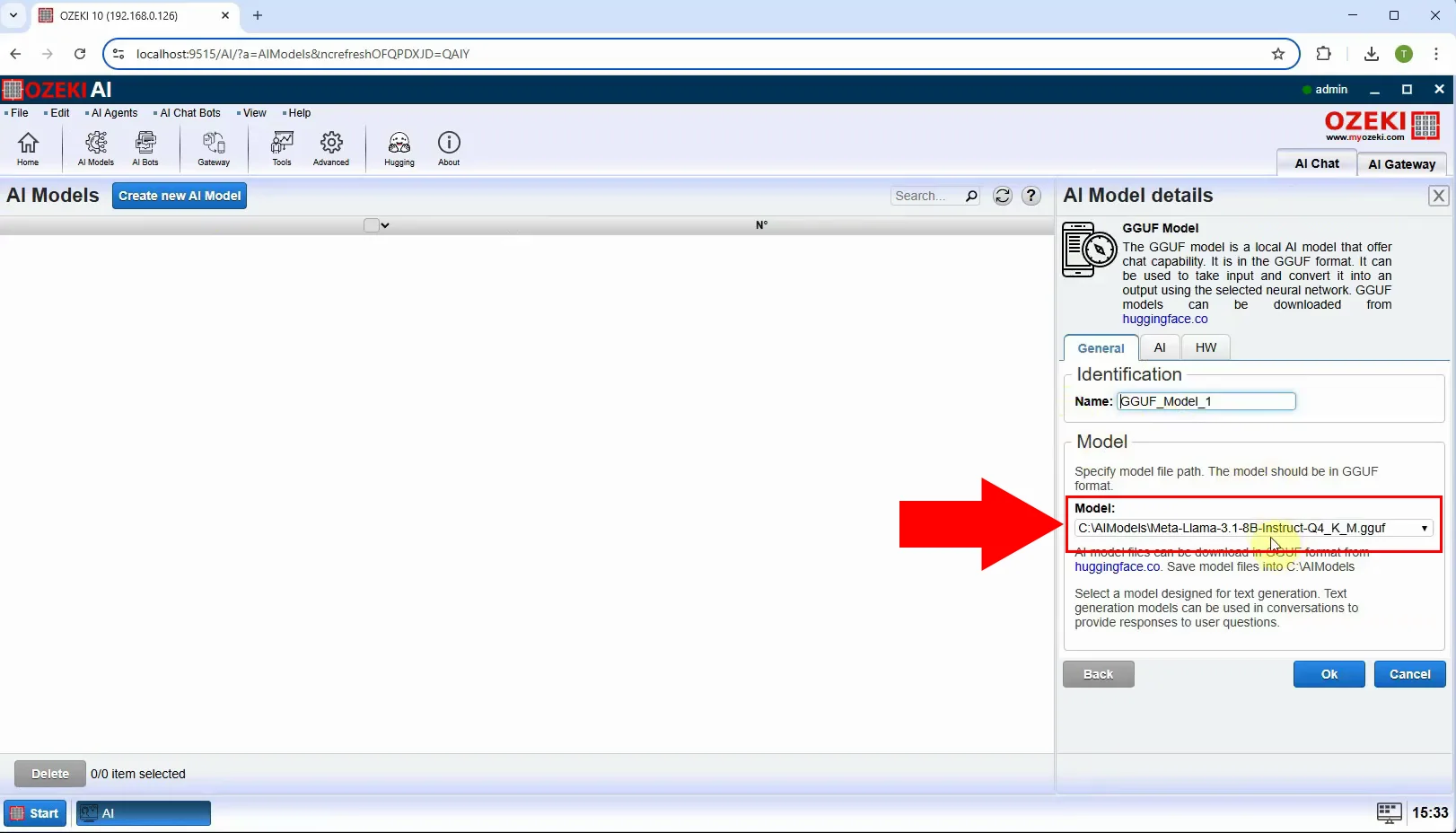
Krok 9 - Otevřete SMS Gateway
Spusťte Ozeki SMS Gateway v Ozeki 10 (Obrázek 9).
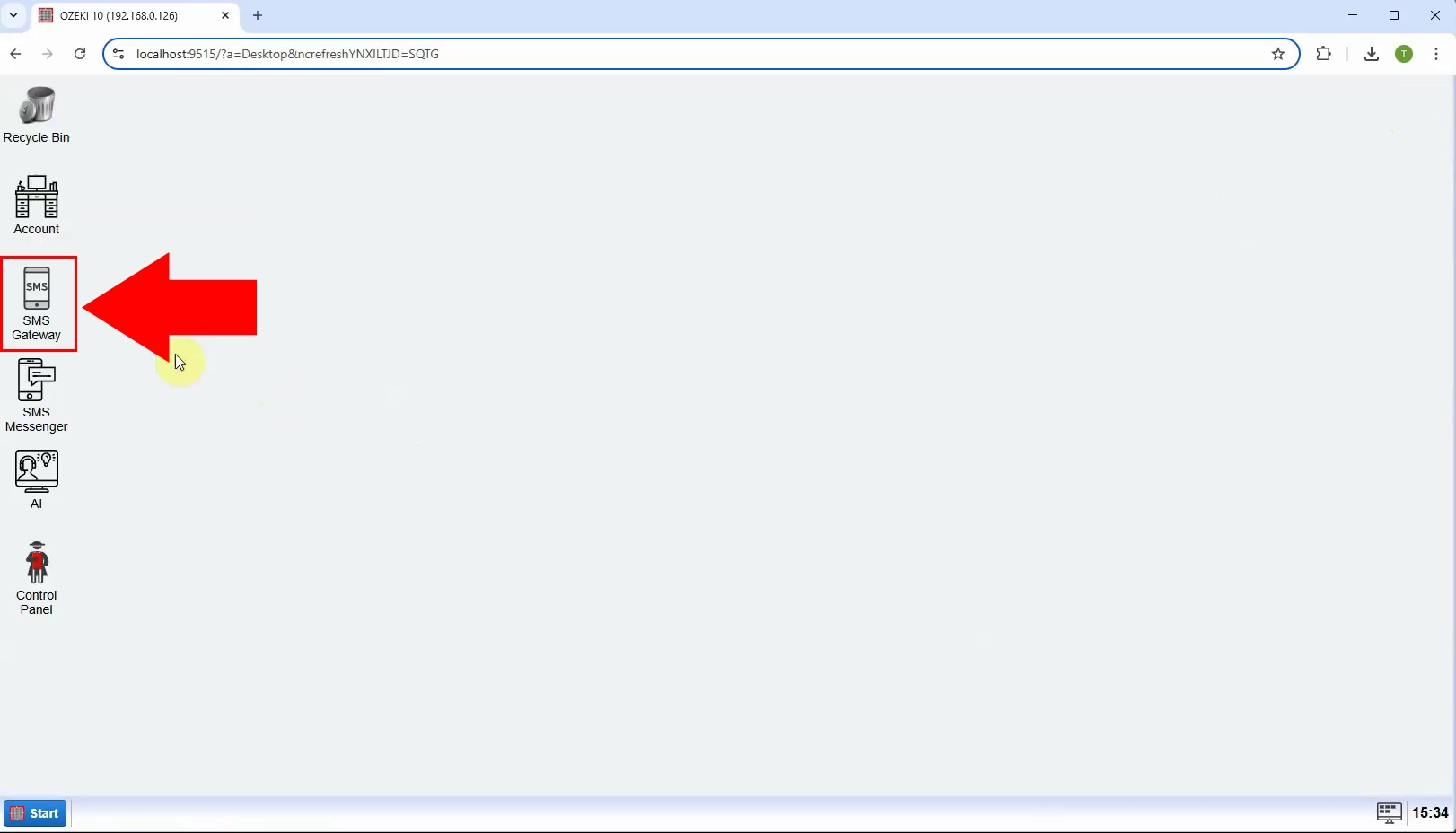
Krok 10 - Přidejte nového uživatele/aplikaci
Po spuštění Ozeki SMS Gateway přejděte na pravý panel v části "Uživatelé a aplikace" a klikněte na "Přidat nového uživatele/aplikaci..." pro vytvoření nové aplikace (Obrázek 10).
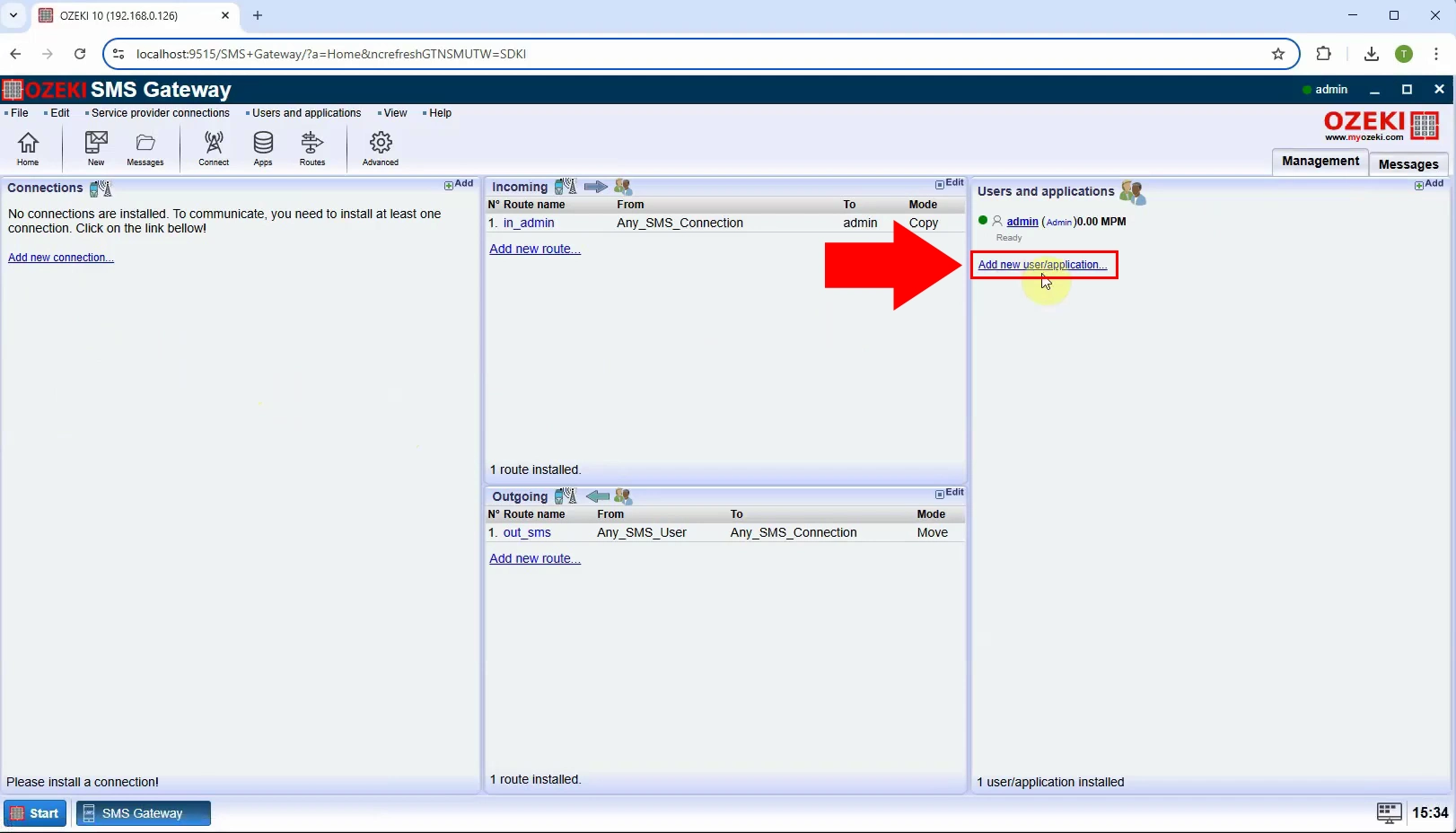
Krok 11 - Nainstalujte AI chatbot
Z dostupných možností přejděte do sekce "Chat boti" a vyberte "AI Chat Bot", poté klikněte na "Instalovat" (Obrázek 11).
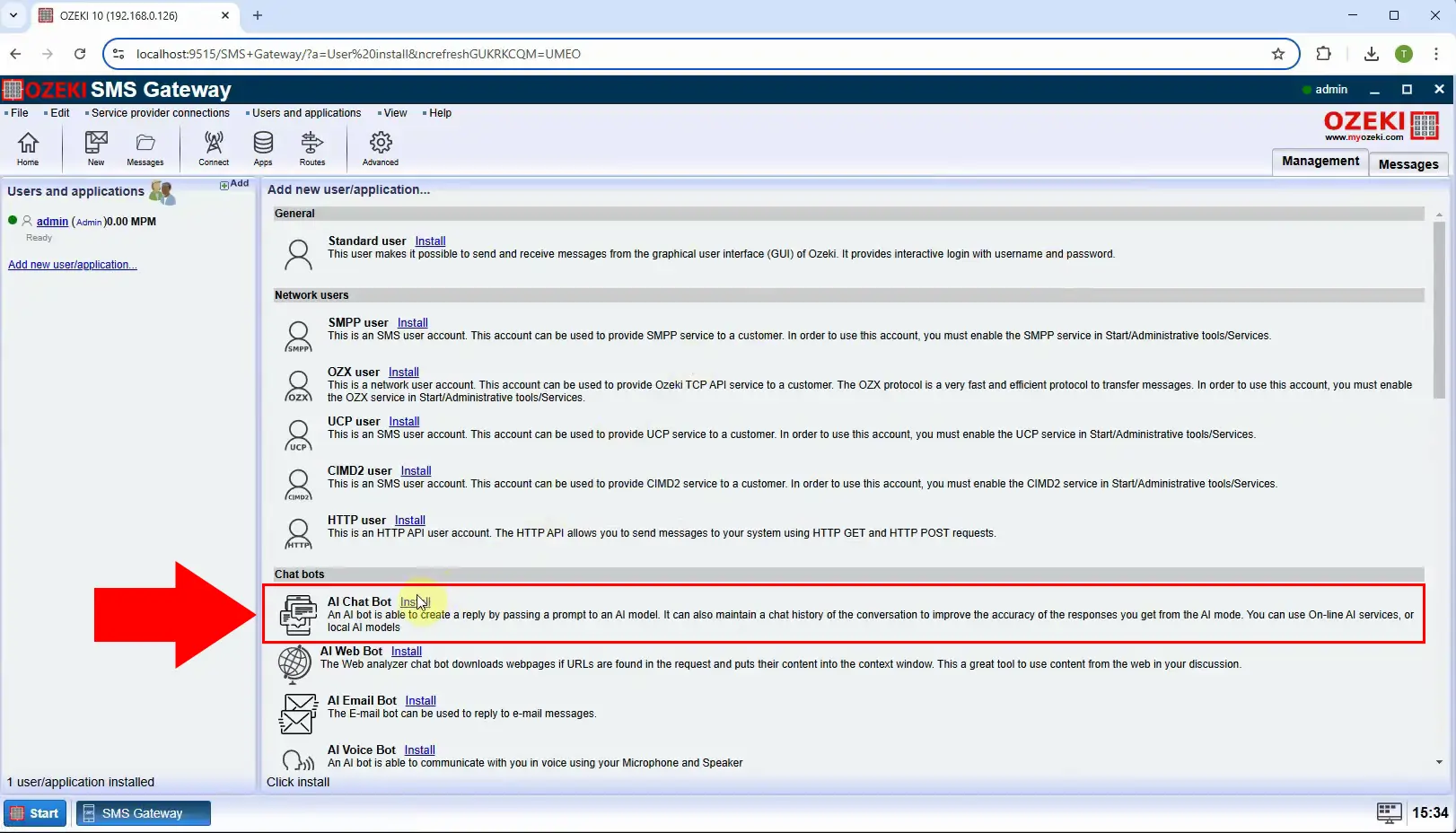
Krok 12 - Vyberte AI model
Na kartě "Obecné" zrušte zaškrtnutí "Odeslat uvítací zprávu" a vyberte vhodný model, v tomto případě "GGUF_Model_1". Nakonec klikněte na "OK" (Obrázek 12).
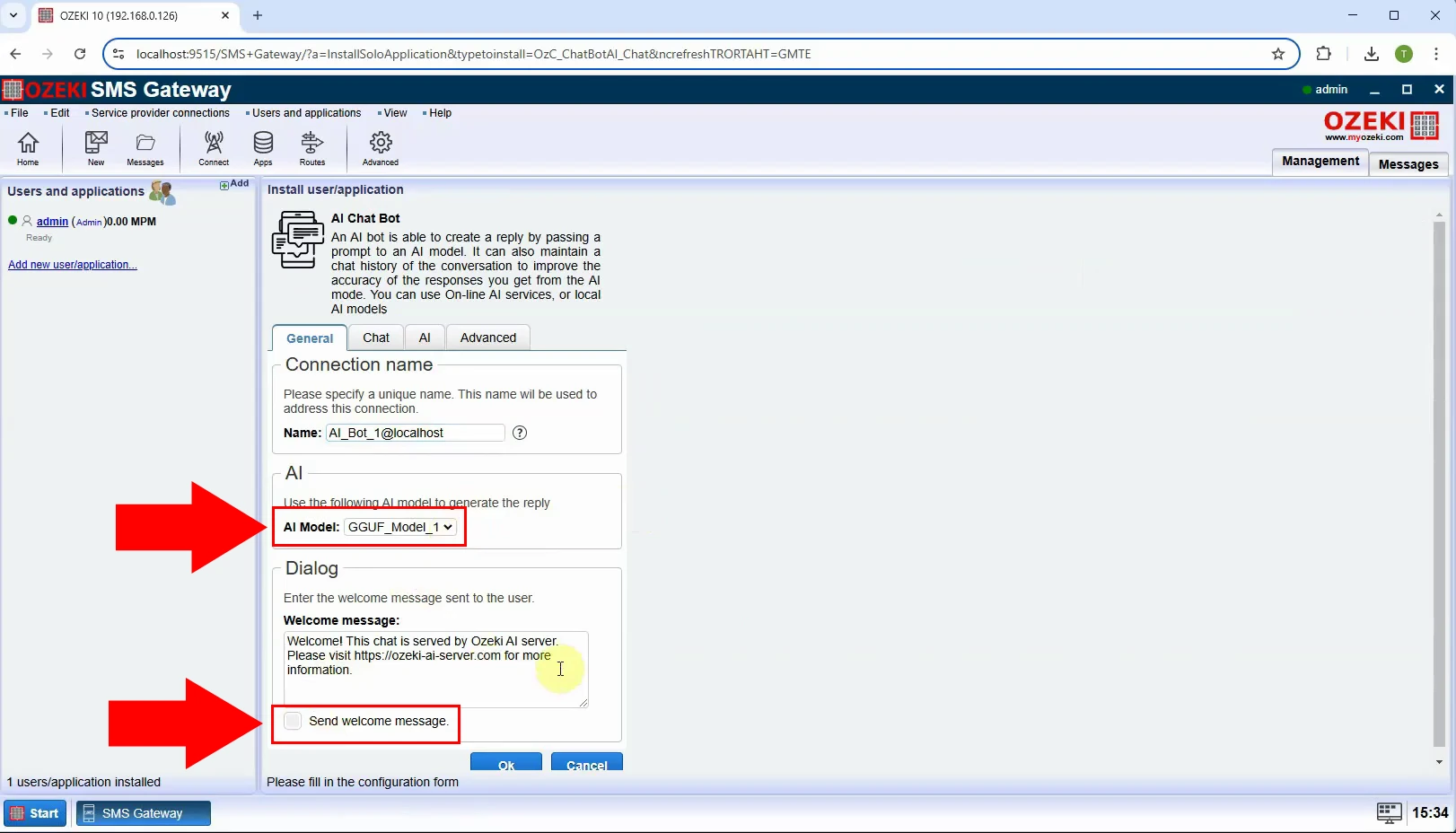
Krok 13 - Povolte chatbot
Pro navázání spojení přepněte přepínač na zelenou na levé straně (Obrázek 13).
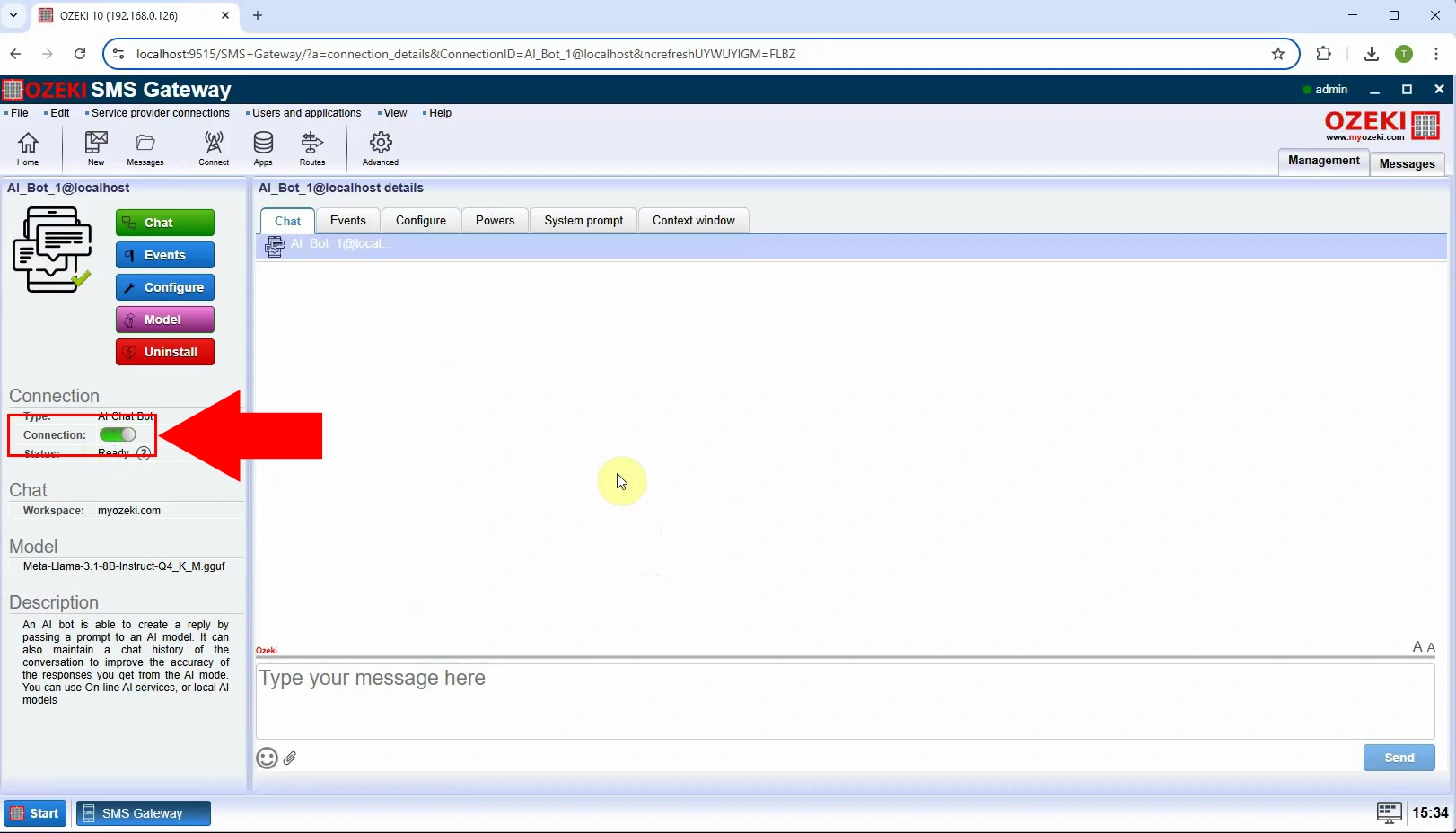
Jak nakonfigurovat SMPP klientské připojení pro AI SMS (Video návod)
V tomto videu vás provedeme procesem vytvoření, konfigurace a připojení SMPP klienta pro použití s AI SMS. Naučíte se, jak krok za krokem nastavit SMPP klientské připojení, nakonfigurovat požadovaná nastavení a úspěšně jej integrovat s systémem AI SMS.
Krok 14 - Přidejte nové připojení
Chcete-li vytvořit nové připojení, klikněte na "Přidat nové připojení..." vlevo, na kartě "Správa" (Obrázek 14).
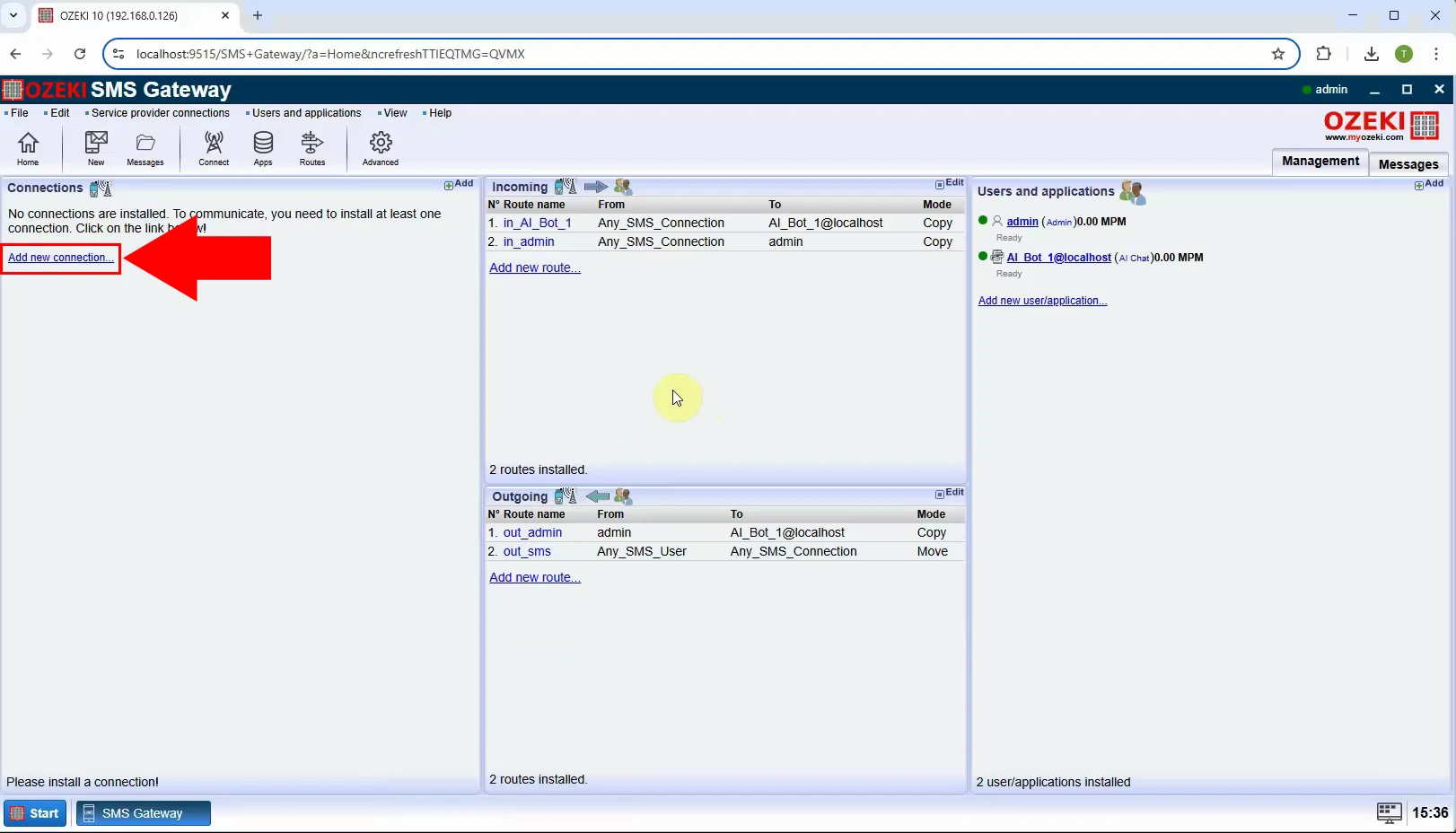
Krok 15 - Nainstalujte SMPP klienta
V sekci "IP SMS připojení (SMS)" najděte možnost "SMPP klient" a klikněte na "Instalovat" pro pokračování (Obrázek 15).
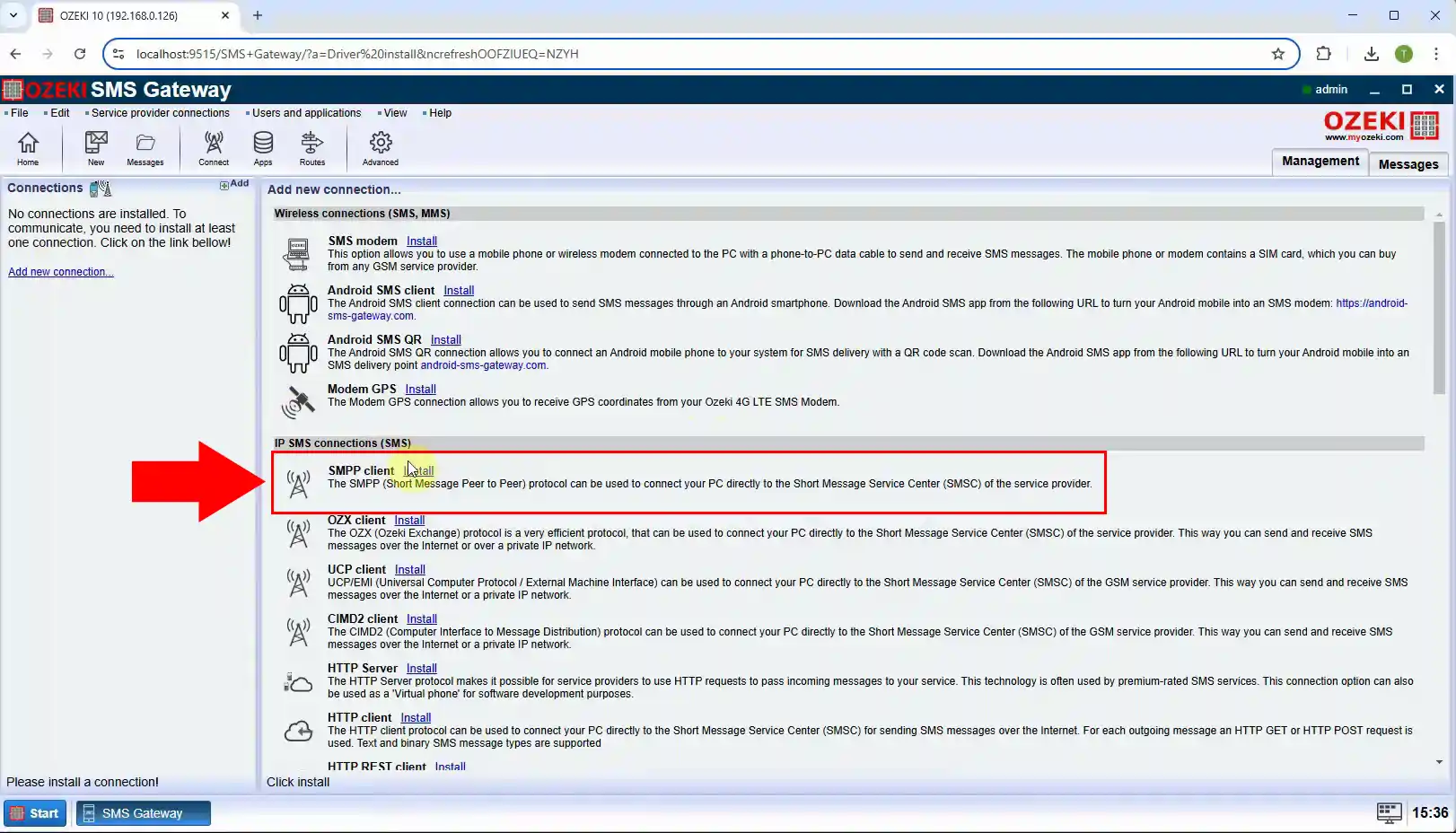
Krok 16 - Nakonfigurujte SMPP klienta
Nakonfigurujte "SMPP klienta" vyplněním následujících polí na kartě "Obecné": Hostitel, Port, Uživatelské jméno, Heslo (Obrázek 16).
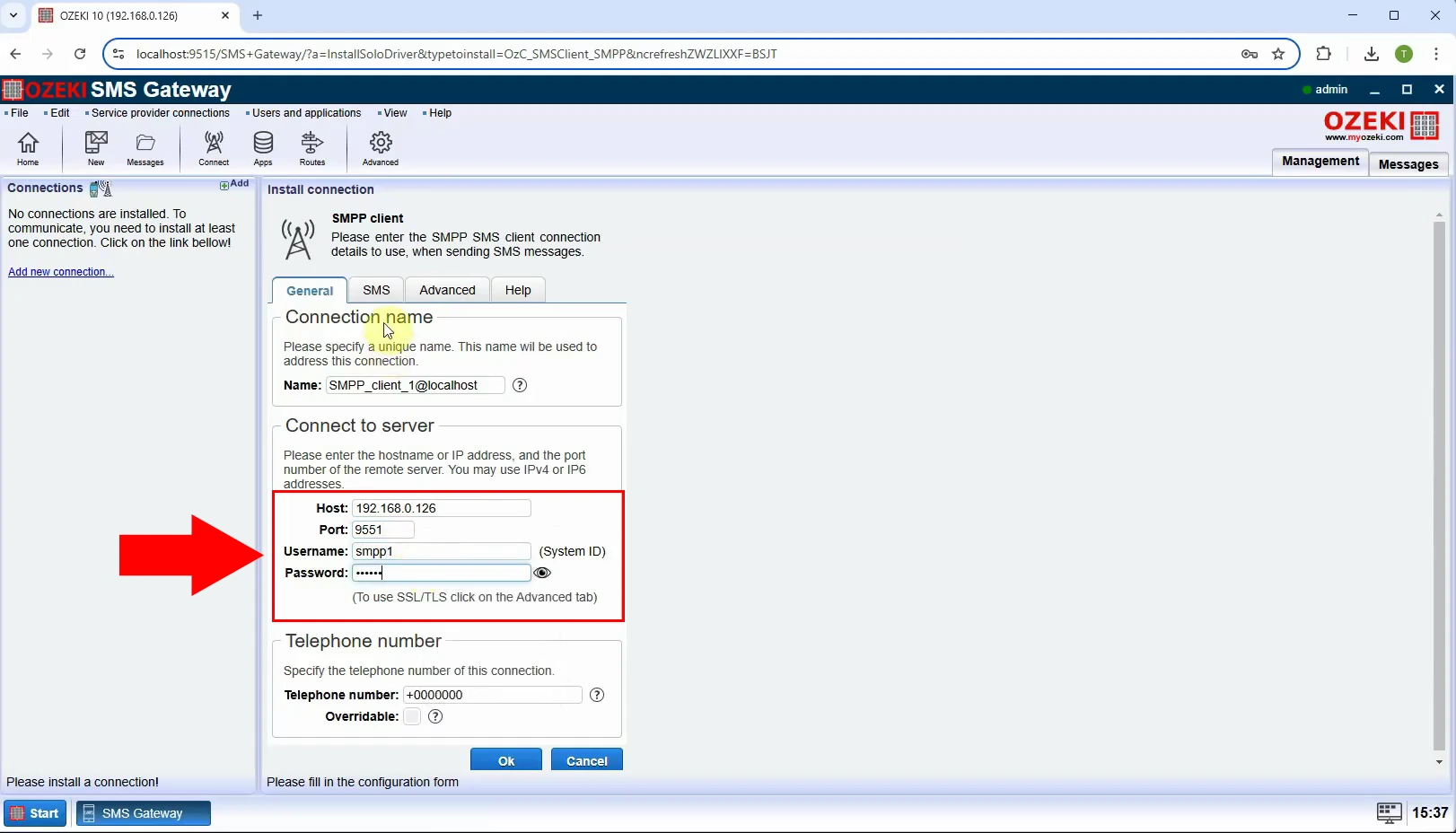
Krok 17 - Povolte protokolování
Na kartě "Pokročilé" v části "Úroveň protokolování" zaškrtněte všechny čtyři možnosti pro protokolování (Obrázek 17).
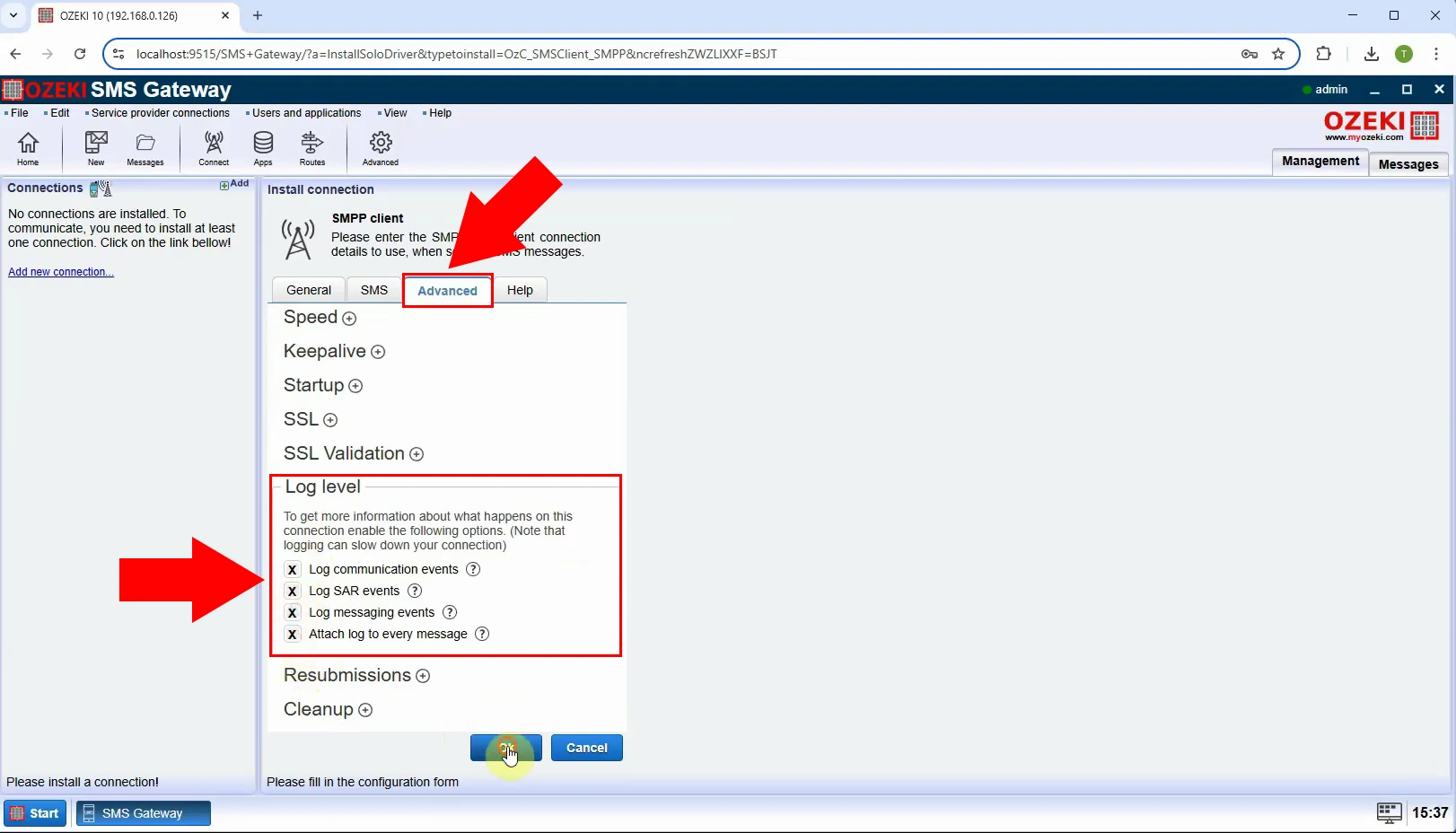
Krok 18 - SMPP klient připojen
Pro navázání spojení přepněte přepínač "Připojení" na zelenou na levé straně. Jakmile bude připojení úspěšné, můžete zobrazit protokoly na kartě "Události" (Obrázek 18).
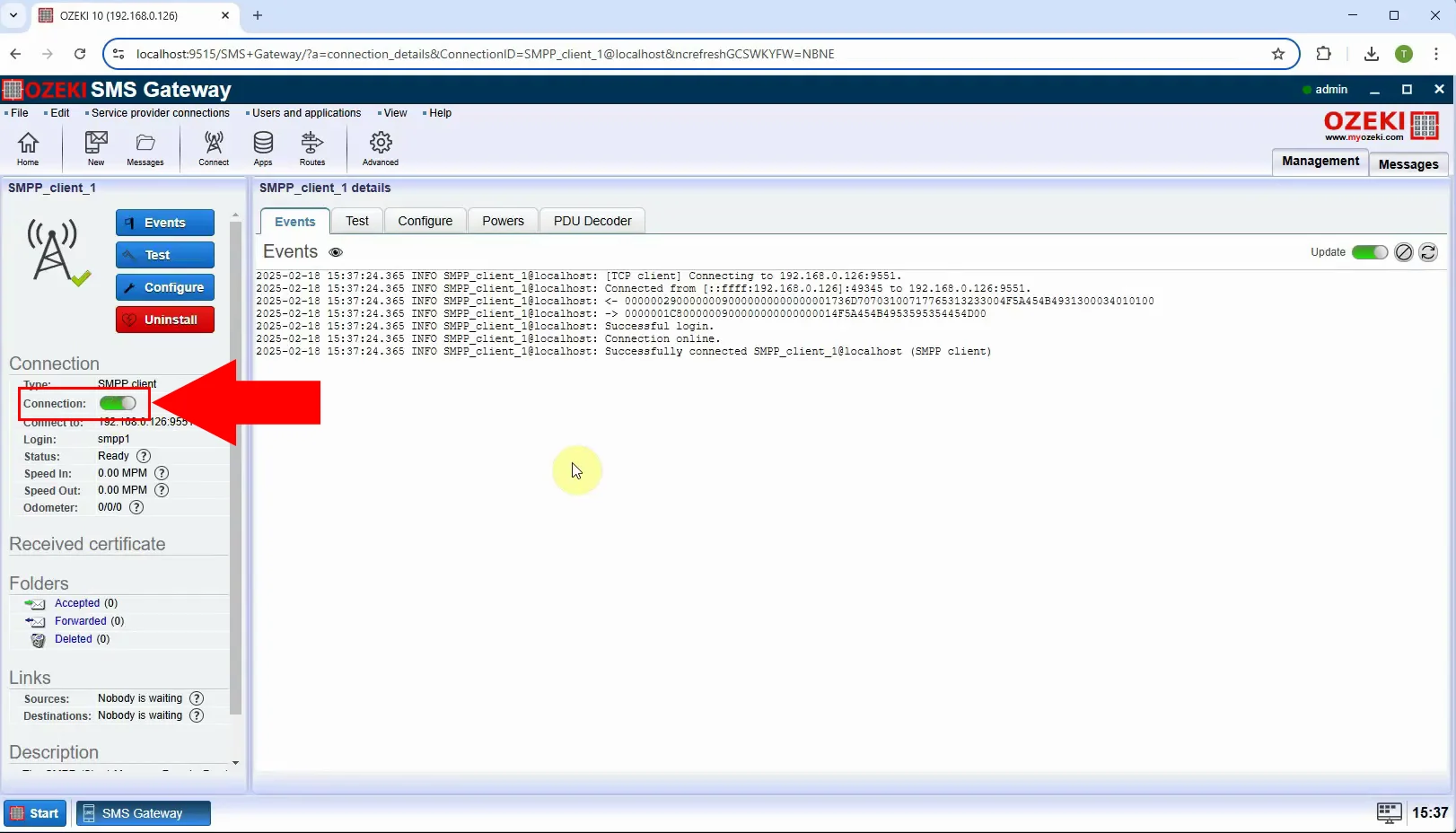
Krok 19 - Vytvoření nové příchozí trasy
Pro nastavení nové příchozí trasy klikněte na tlačítko "Trasy" umístěné v horní části obrazovky. Poté vyberte "Vytvořit novou trasu" a nakonfigurujte odesílatele a příjemce na pravé straně (Obrázek 19).
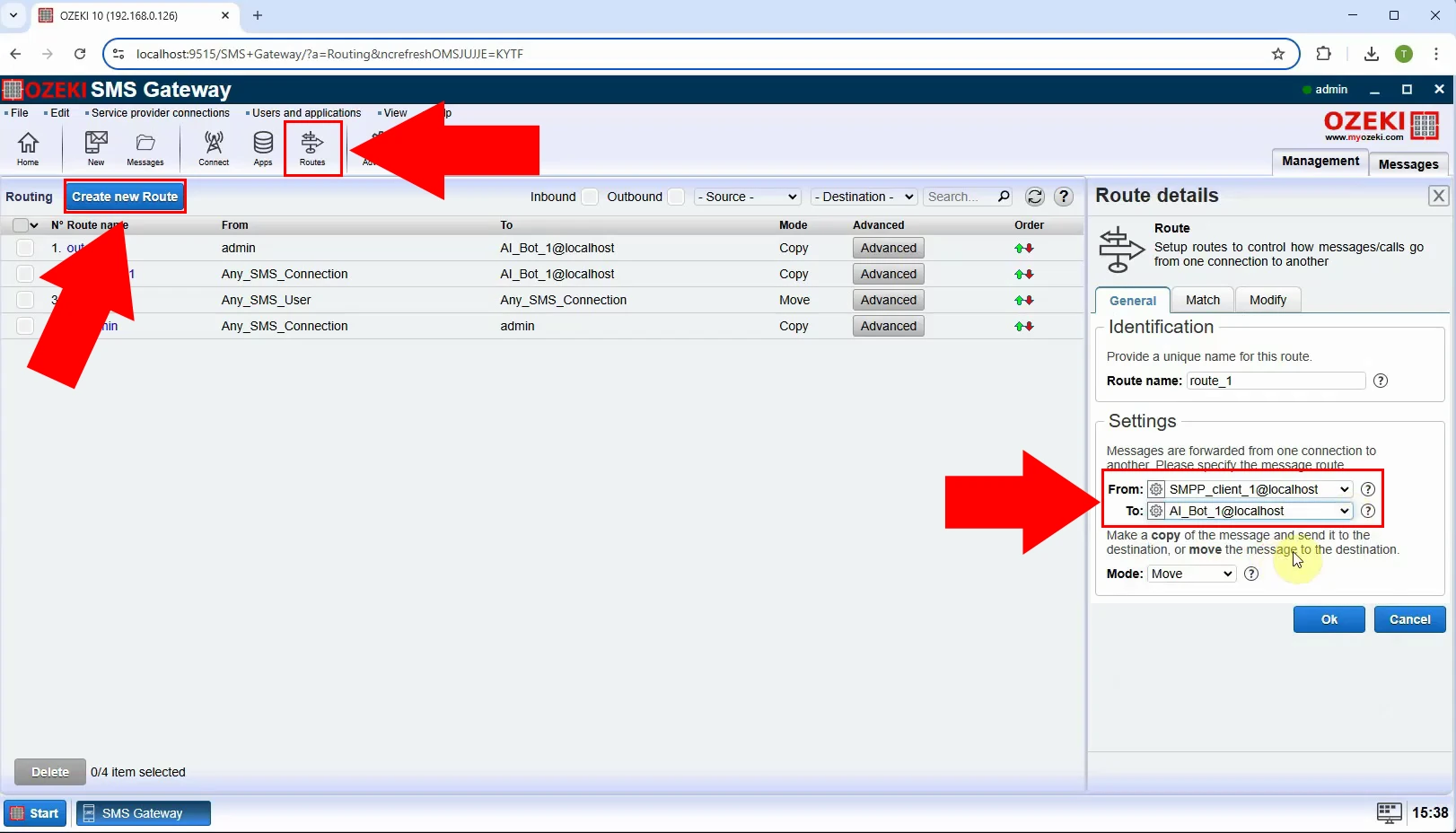
Krok 20 - Vytvoření nové odchozí trasy
Pro vytvoření nové odchozí trasy klikněte znovu na "Vytvořit novou trasu", ale tentokrát prohoďte nastavení odesílatele a příjemce (Obrázek 20).
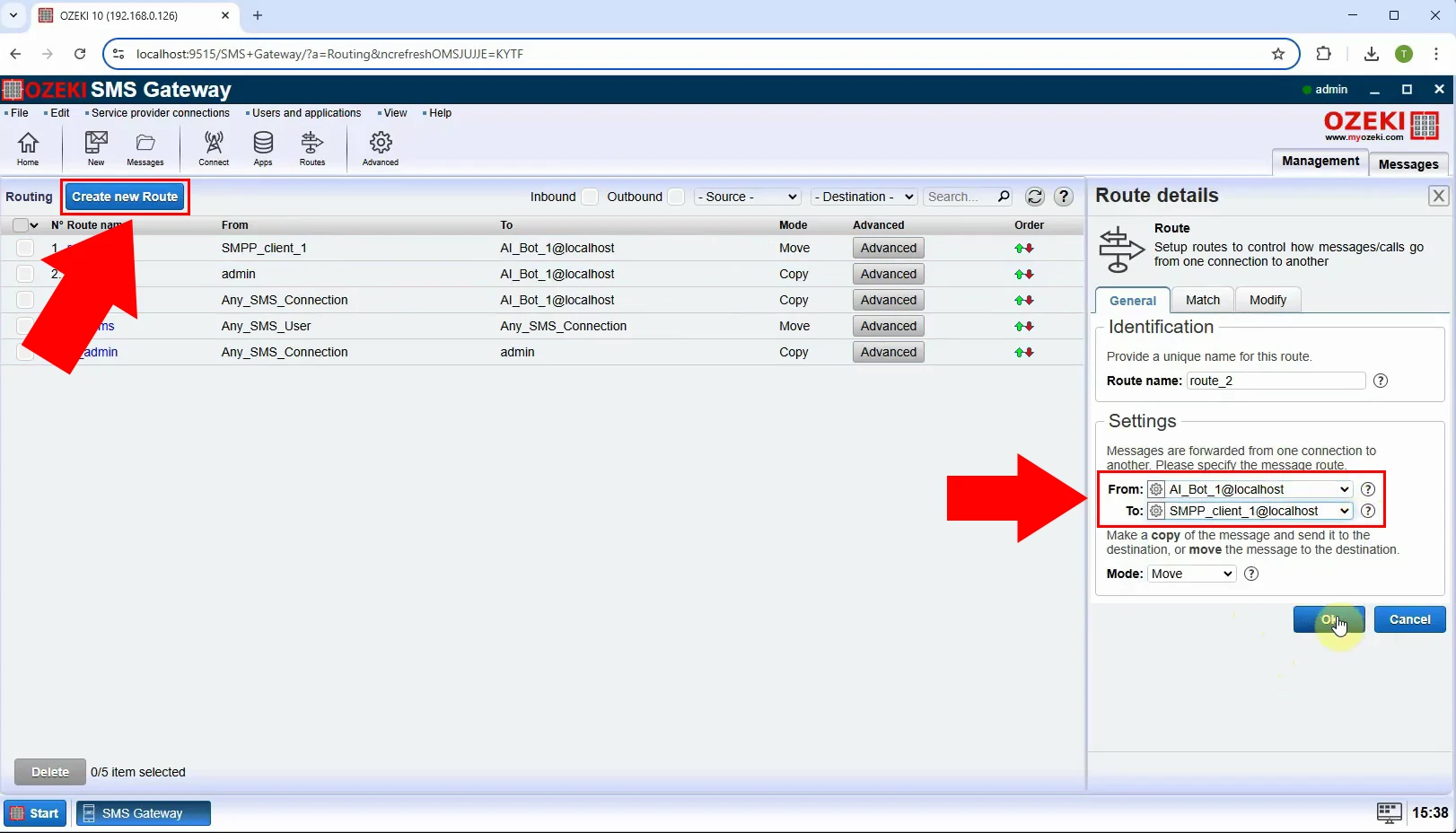
Odeslat testovací SMS zprávu, na kterou odpoví chatbot s umělou inteligencí (Video návod)
V tomto videu vás provedeme procesem konfigurace systémového promptu a ukážeme, jak funguje odesílání a přijímání SMS v reálném čase. Dozvíte se, jak nastavit systémový prompt pro generování odpovědí pomocí umělé inteligence a budete moci sledovat celý proces odesílání a přijímání SMS zpráv.
Krok 21 - Otevření chatbotu s umělou inteligencí
Pro nastavení chatbotu vyberte AI_Bot_1 vpravo a klikněte na něj (Obrázek 21).
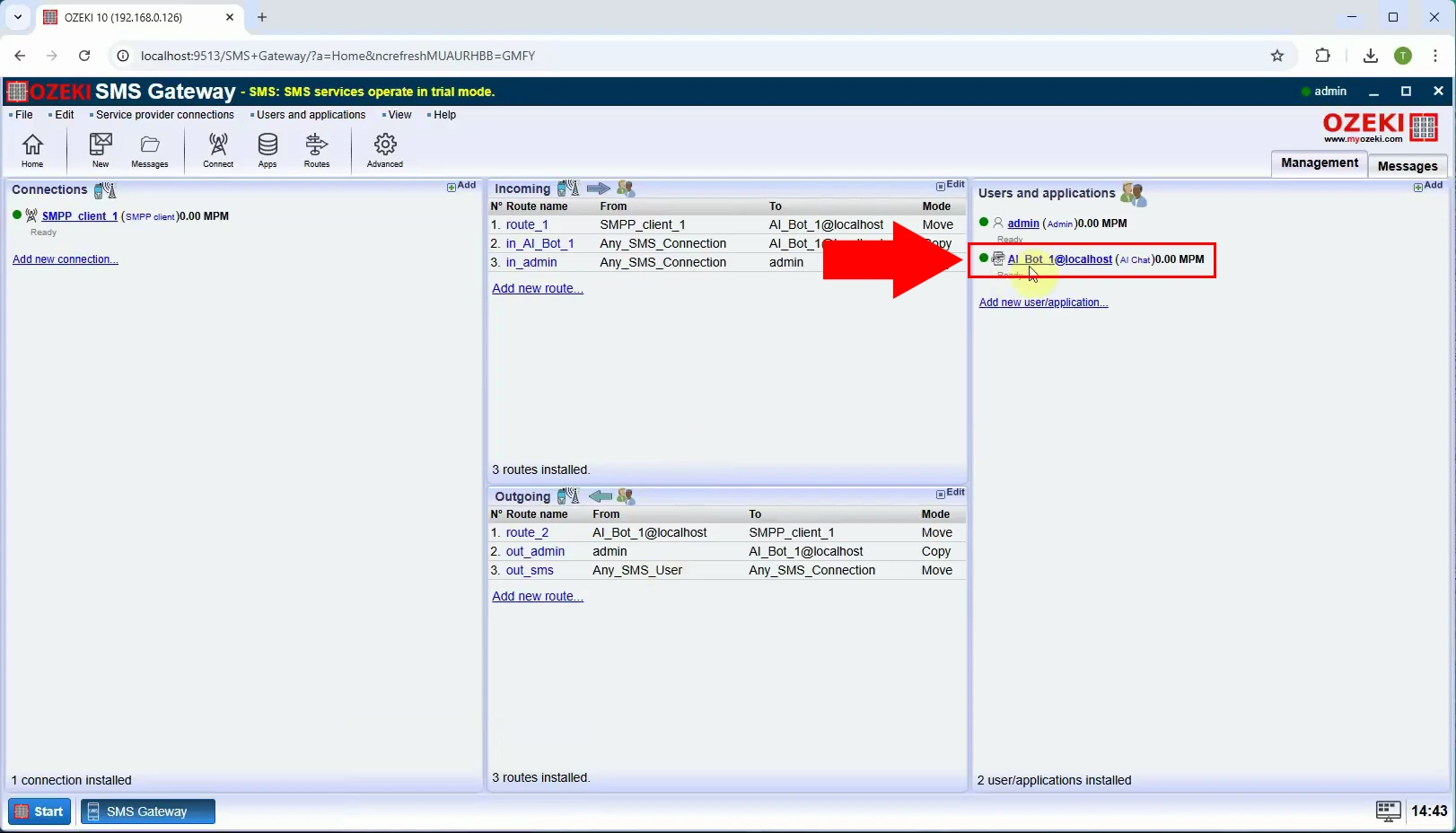
Krok 22 - Konfigurace systémového promptu
Pro konfiguraci chatbotu přejděte na kartu "Konfigurovat" a vyberte sekci "AI". Do pole "Systémový prompt" zadejte požadovaný prompt, který bude řídit odpovědi chatbotu, a zaškrtněte "Použít systémový prompt" (Obrázek 22).
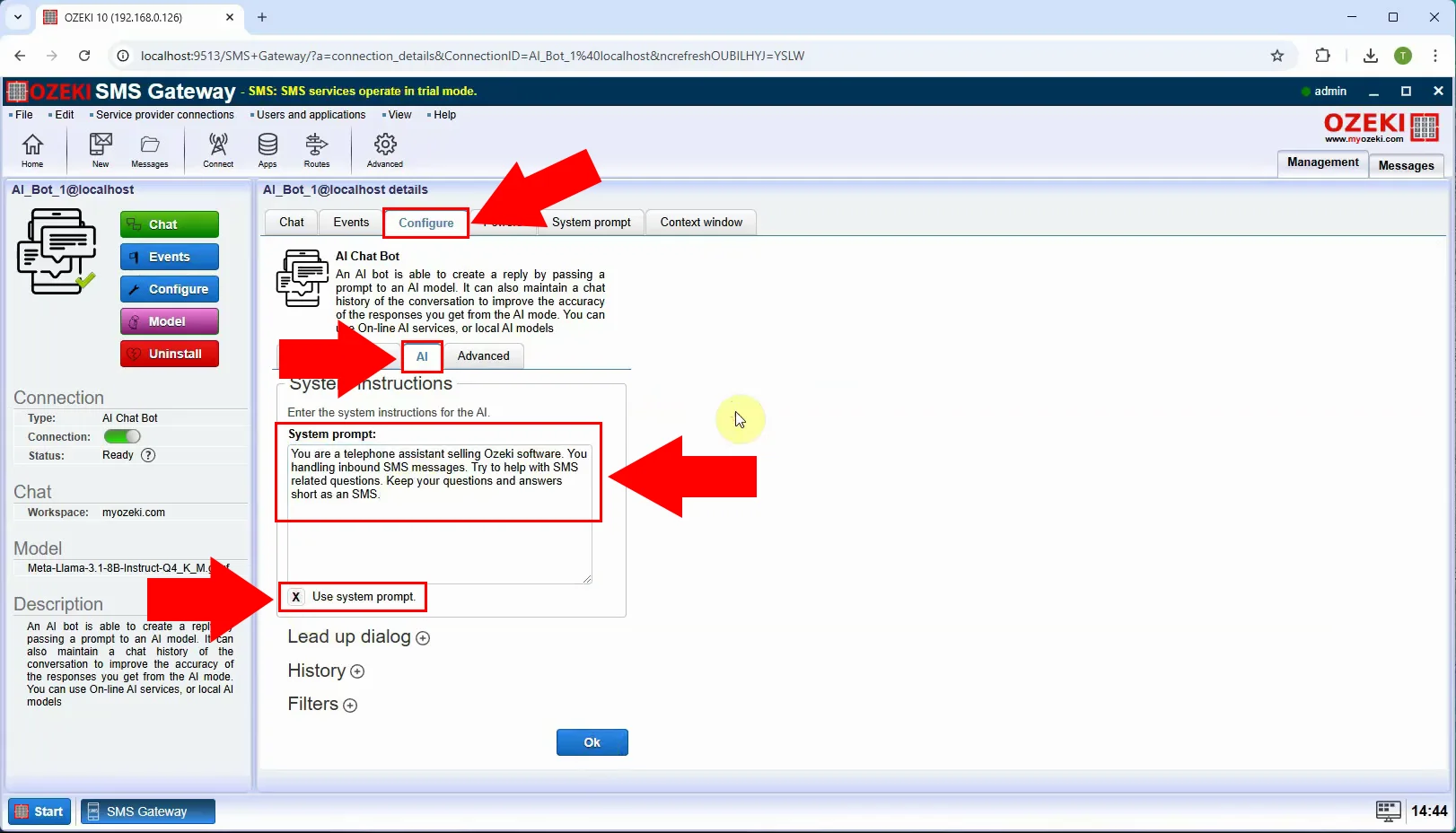
Krok 23 - Odeslání SMS zprávy
Pokud jste se dostali až sem, je čas otestovat systém. Odešlete SMS a můžete sledovat proces zaznamenávání zprávy v klientovi SMPP (Obrázek 23).
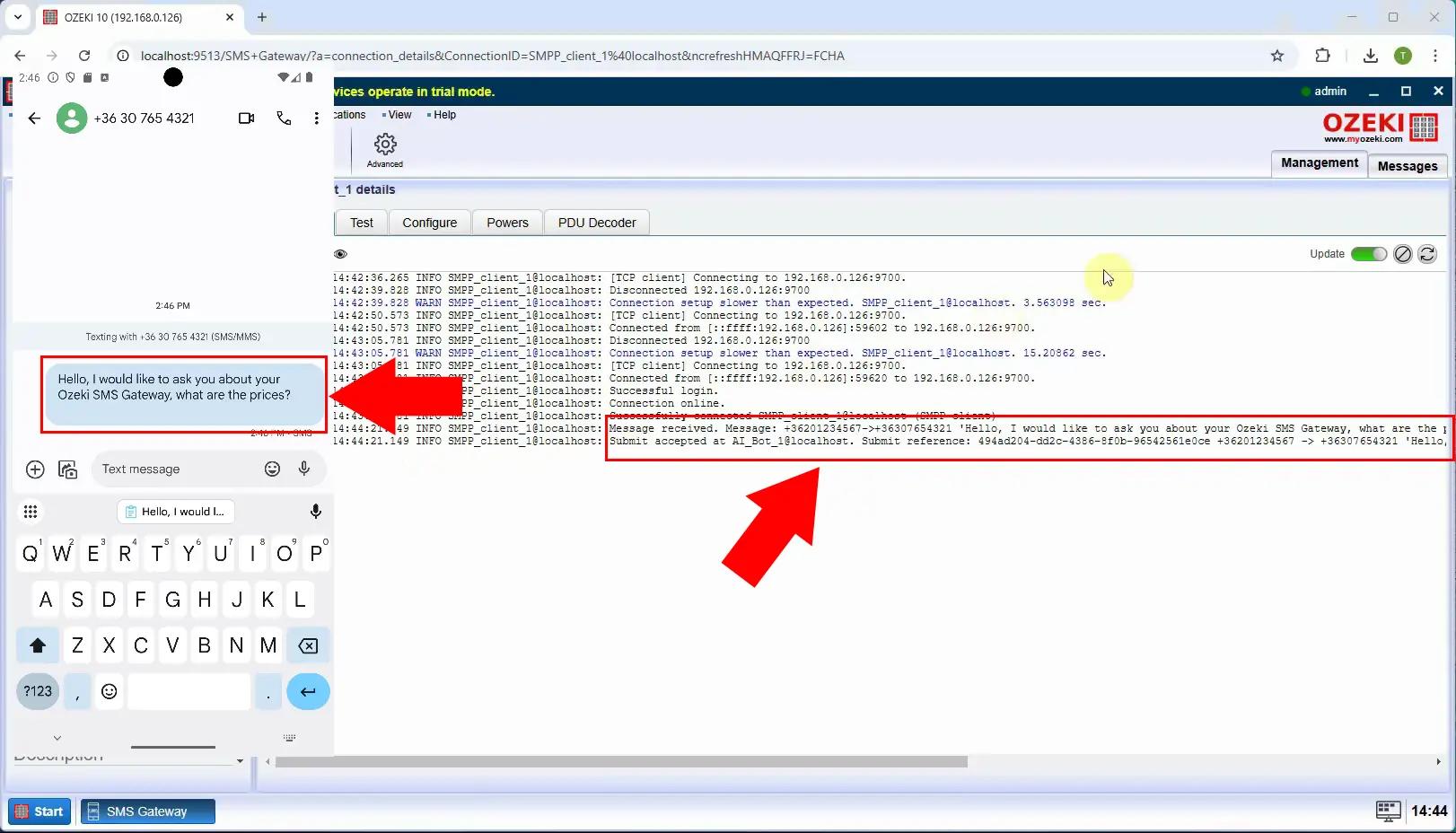
Krok 24 - Přijetí odpovědi generované umělou inteligencí
Jakmile je SMS odeslána, obdržíte odpověď chatbotu na svém telefonu a můžete ji také zobrazit v záznamu AI_Bot_1 (Obrázek 24).